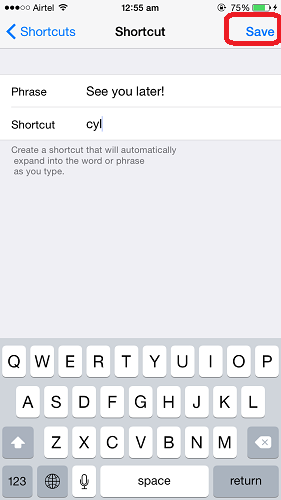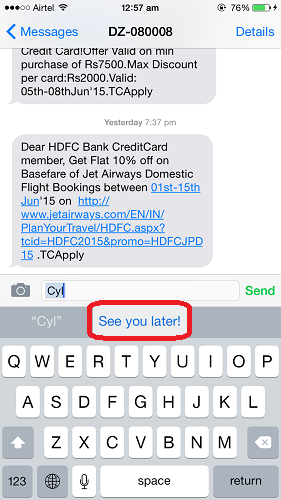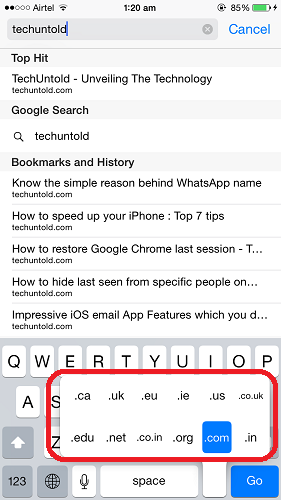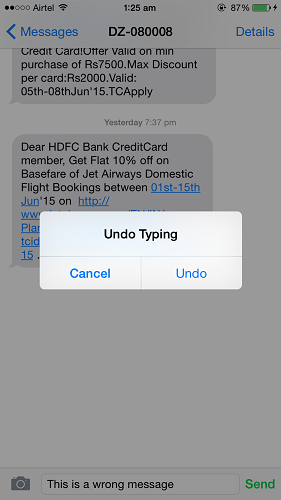Az iPhone billentyűparancsainak használata 2022-ben
A gépelés az egyik fő tevékenység amit az okostelefonján csinál.
Ezt szem előtt tartva az iPhone olyan billentyűparancsokat biztosít, amelyek segítségével felgyorsíthatja a gépelést, és így időt takaríthat meg. A legtöbbjüket „rejtett iPhone-trükköknek” nevezhetjük, amelyek használata növelheti a levelek, üzenetek, vagy Jegyzetek.
Ebben a cikkben felsoroljuk azokat 11 legjobb tipp a használathoz iPhone billentyűparancsok ami határozottan növeli a gépelési sebességet.
tartalom
- 1 11 iPhone billentyűparancsok
- 1.1 Parancsikon hozzáadása a kifejezéshez
- 1.2 Adjon hozzá egy pontot/pontot gyorsan
- 1.3 Alternatív kulcsok
- 1.4 Számbillentyűk vagy szimbólumok gyors kiválasztása
- 1.5 Kapcsolja be a Caps Lock funkciót
- 1.6 A kurzor mozgatása szóközzel
- 1.7 Válassza az Egykezes billentyűzet lehetőséget
- 1.8 Skintone hangulatjelekhez
- 1.9 Félkövér, dőlt, aláhúzott és áthúzott szöveg
- 1.10 A webhely címének megadásakor használja a .com, .org címeket
- 1.11 Szöveg törléséhez használja a kézmozdulatot
- 2 GYIK
- 3 Utószó
11 iPhone billentyűparancsok
Parancsikon hozzáadása a kifejezéshez
Annak elkerülése érdekében, hogy minden alkalommal a teljes kifejezést írja be, parancsikonokat adhat hozzá, így a következő alkalommal csak a parancsikont írja be, hogy a teljes kifejezés automatikusan begépelhető legyen. A parancsikon hozzáadásához kövesse az alábbi lépéseket:
- Ugrás beállítások és a Kiválasztás általános
- Az Általános alatt érintse meg a gombot Billentyűzet
- választ Szövegcsere a Billentyűzetek alatt
- Érintse meg + a képernyő jobb felső sarkában új parancsikon hozzáadásához
- Írjon be egy kifejezést Kifejezés terület. Például írja be: „Később találkozunk!‘
- Írjon be egy parancsikont a fent megadott kifejezéshez. Például ebben az esetben lehet: syl. A billentyűparancshoz bármilyen betűkombinációt választhat.
- Érintse meg Megtakarítás a jobb felső sarokban, miután beírta a parancsikont.
A kifejezés parancsikonja sikeresen hozzáadva. Az érvényesítéshez lépjen a következőre: Üzenetek App és írja be a syl. Találkozunk később! a szöveg előrejelzési területen. Gyorsan megérintheti a hozzáadáshoz automatikusan az üzenet tartalmához, anélkül, hogy manuálisan begépelné.
Hasonlóképpen további parancsikonokat is hozzáadhat. Ugyanezt a módszert használhatja teremt Hangulatjel-parancsikonok iPhone-on.
Ezeknek a billentyűkódoknak a hozzáadása határozottan növeli a gépelési sebességet.
Ne hagyd ki: Az iPhone felgyorsítása: 7 legjobb tipp
Adjon hozzá egy pontot/pontot gyorsan
Ez egy kötelező tipp minden iPhone-felhasználó számára. Az egyik Billentyűparancsok iOS rendszeren lehetővé teszi a pont beírását anélkül, hogy a-ra váltana numerikus billentyűzet. Mindenki gyakran használ pontokat az üzeneteiben, ezért ez a parancsikon használata kötelező. A parancsikon használatához csak duplán kell megérinteni a szóközt, és a rendszer automatikusan beír egy pontot, majd egy szóközt. Ez a funkció alapértelmezés szerint engedélyezve van, de csak azért, hogy megbizonyosodjon arról, hogy a Beállítások > Általános > Billentyűzet > „” menüpontban ellenőrizheti. A parancsikon át kell kapcsolni ON.
Ha dupla koppintással ír be egy pontot, majd szóközt, az határozottan felgyorsítja a gépelést.
Alternatív kulcsok

Az iPhone készülékek számos billentyűjének alternatív karakterei vannak amelyek közül választhat. Ezeket az alternatív karaktereket a gomb megérintésével és lenyomva tartásával érheti el az elérhető lehetőségek megtekintéséhez. Az alternatív karakterek közé tartozik ez a karakter ékezetes jelekkel és más változatokkal. Játssz iPhone-ja billentyűzetével, és nézd meg, milyen változatok állnak rendelkezésre.
Számbillentyűk vagy szimbólumok gyors kiválasztása
Amint azt Ön is tudja, a számbillentyűkre a következővel válthat érintse meg a „123” gombot, vagy a szimbólumok billentyűzetét a „#+=” megérintésével.” Ez mindaddig emlékezteti az elérhető billentyűzetet, amíg manuálisan vissza nem állítja az alapértelmezettre.
Ha azonban csak egyetlen számra vagy szimbólumra van szüksége, itt van egy egyszerű módja annak beszerzésére.
Érintse meg és tartsa lenyomva a billentyűzetváltó gombot majd húzza az ujját a kívánt kulcshoz. Ezután engedje fel a billentyűzetváltó billentyűt, és látni fogja, hogy azt a billentyűt adta meg, amelyre az ujját húzta, anélkül, hogy ténylegesen megváltoztatta volna a billentyűzetet.
Kapcsolja be a Caps Lock funkciót

Bosszantó lehet a Shift billentyű megérintése minden alkalommal, amikor nagybetűt kell írnia. Azonban megteheti aktiválja a csupa nagybetűs módot a Shift billentyű dupla megérintésével.
Ha ezt megtette, a Shift billentyűt kiemeli, és az összes beírt betű nagybetűs lesz. Érintse meg ismét a Shift billentyűt a csupa nagybetűs mód kikapcsolásához.
A kurzor mozgatása szóközzel
Az iPhone használatának egyik legtrükkösebb része a kurzor mozgatása. Lehet, hogy elírást vett észre egy hosszú üzenetben, vagy szeretne változtatni egy szón. A kurzor mozgatása erre a szakaszra nehéz lehet, azonban itt van egy ügyes trükk, amellyel könnyedén elvégezheti.
Nyomja meg és tartsa lenyomva a szóköz billentyűt, és mozgathatja a kurzort bárhová könnyedén eljuthat. Ez egy egyszerű, de alulértékelt iPhone billentyűparancs.
Íme egy videó, amely bemutatja, hogyan kell csinálni:
Válassza az Egykezes billentyűzet lehetőséget
Az iPhone szabványos billentyűzettel, valamint egykezes billentyűzettel rendelkezik. Ez egy jobb- vagy balkezes billentyűzet. tudsz aktiválja a billentyűzetek valamelyikét a billentyűzet beállításaiban.
Ezt azonban könnyedén megteheti szöveges vagy írás közben is bármely alkalmazásban.
- Nyomja meg és tartsa lenyomva a gombot mosolygó arc ikon (vagy földgömb ikon ha egynél több billentyűzet áll rendelkezésére).

- Ezután válassza ki az egykezes billentyűzetet amelyeket használni szeretne a rendelkezésre álló lehetőségek közül.

- Ha végzett, megismételheti a lépéseket visszatér az alapértelmezett billentyűzethez.

Ezzel a módszerrel gyorsan elérheti a billentyűzet beállításait is.
Skintone hangulatjelekhez

Az emojik az első bemutatásuk óta fejlődtek, és mára különböző bőrtónusokkal is elérhetők. Nem minden hangulatjelhez áll rendelkezésre bőrtónus opcióazonban sok alkalmazható.
A hangulatjel bőrtónusát a hangulatjel lenyomásával és lenyomva tartásával választhatja ki majd válasszon a bemutatott különböző bőrtónusok közül.
Félkövér, dőlt, aláhúzott és áthúzott szöveg
Ha egy szót vagy kifejezést szeretne hangsúlyozni egy üzenetben vagy jegyzetben, ezt meglehetősen egyszerűen megteheti iPhone-ján.
- Először jelölje ki a szót vagy kifejezést annak megérintésével. Következő a lehetőségek közül, hogy jelenjen meg felette, érintse meg a B elemetIU. Ez a félkövér, dőlt és aláhúzott betűket jelenti, de további lehetőségként áthúzással is rendelkezik.

- Ezt követően látni fogja a rendelkezésre álló lehetőségeket. Válassza ki a kívánt lehetőséget, és ez megtörténik formázza a kiemelt szót vagy kifejezést.

Ne hagyd ki: Az alkalmazások lezárása az iPhone készüléken
A webhely címének megadásakor használja a .com, .org címeket
A Safariban, miután megadta a webhely nevét, nem kell helyette beírnia a webhely kiterjesztését hosszan nyomja meg a periódus gombot és különféle tartománykiterjesztéseket biztosít. Csúsztassa a kívánt elemre a kiválasztásához, és automatikusan beírja. Így nem kell beírnia a teljes kiterjesztést, így időt takarít meg.
Szöveg törléséhez használja a kézmozdulatot
A beírt szöveg gyors törléséhez rázza meg iPhone készülékét, és válassza ki Kibont a felugró figyelmeztetésből.
A legutóbb beírt szöveg azonnal törlődik. Ezzel a módszerrel nem vesztegeti az időt a hibásan beírt szöveg törlésére.
Ne hagyd ki: Az iOS üzenetek, a számológép és a billentyűzet alapvető funkciói, amelyeket tudnia kell
GYIK
Hogyan láthatom az összes billentyűparancsot?
Az összes billentyűparancsot megtekintheti iPhone-ján a következő címen: Beállítások > Általános > Billentyűzet > Szövegcsere. Itt láthatja az összes helyettesítő szót vagy kifejezést, amely elérhető az iPhone-on beállított rövidítésekhez. Példa erre, amikor beírja az „omw” kifejezést, és az „Úton vagyok”-ra változik.
Mi az IOS billentyűparancsa?
Az iOS billentyűparancsa egy szövegcsere eszköz iPhone és iPad felhasználók számára. Hasonlóan az automatikus javítás működéséhez, a billentyűparancs lecseréli a rövidítéseket egy hosszabb szóra vagy kifejezésre gépelés közben. Ezeket a billentyűparancsokat személyre szabhatja iOS-eszközének billentyűzetbeállításaiban.
Hogyan lehet törölni a szöveges parancsikonokat az iPhone-on?
Az iPhone-on törölheti a szöveges parancsikonokat a Beállítások > Általános > Billentyűzet > Szövegcsere menüpontban. A képernyő bal alsó sarkában, érintse meg a Szerkesztés elemet, majd kattintson a szöveg melletti mínusz jelre a nem kívánt billentyűparancsok törléséhez. Ha végzett, koppintson a Kész gombra.
Milyen nagyszerű parancsikonok vannak az iPhone számára?
Rengeteg remek parancsikon található az iPhone számára. Ezek nem csak az iPhone billentyűzetére korlátozódnak. Néhány nagyszerű parancsikon az iPhone számára automatikusan kikapcsolja a Ne zavarjanak (DND) funkciót amikor elhagy egy adott helyet. A fogd és vidd átvitelt iPhone-ról iPadre is átviheti.
Az iPhone 11-nek vannak parancsikonjai?
Az iPhone 11-nek vannak parancsikonjai. Minden iOS 13 operációs rendszert futtató iPhone és a fentiek parancsikonokkal rendelkeznek. A Parancsikonok alkalmazás lehetővé teszi, hogy specifikus iPhone-parancsikonokat hozzon létre alkalmazásaihoz, így egyszerűbbé teheti iOS-élményét, és egyedivé teheti az Ön és iPhone-használata számára.
Az iPhone 12-nek vannak parancsikonjai?
Az iPhone 12 rendelkezik parancsikonokkal. Ha nem ismeri, a Shortcuts egy olyan alkalmazás, amely lehetővé teszi egy vagy több feladat elvégzését iPhone-ján. Lehetővé teszi az életstílusának megfelelő parancsikonok létrehozását iPhone-ján. Minden iOS 13 vagy újabb rendszert futtató eszközhöz alapfelszereltség tartozik.
Utószó
Ezek voltak a iPhone Billentyűparancsok amelyek használata esetén határozottan növeli a gépelési sebességet.
Tehát csak engedélyezze ezeket a parancsikonokat, és lepje meg a barátja, kollégája a megnövekedett gépelési sebességgel.
Szeretnénk, ha ezen iOS billentyűparancsok és -funkciók ismerete segítene Önnek. Oszd meg velünk, melyik tetszett a legjobban, és oszd meg, ha tudsz egy parancsikont hiányzik a cikkből.
Legfrissebb cikkek